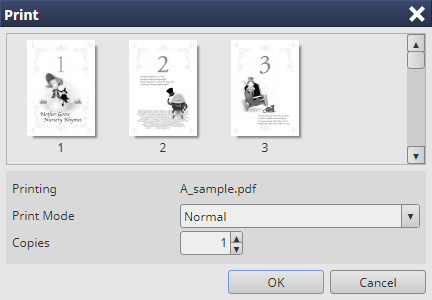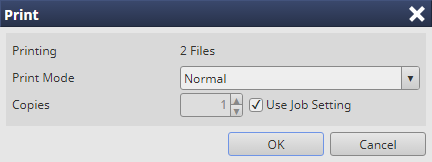Imprimir una tarea segura
Permite imprimir una tarea segura. Puede seleccionar una tarea de la lista de tarea o un archivo de un PC y arrastrarlo hasta la lista de tareas activas para su impresión.
Seleccione una tarea de la lista de tareas seguras.
explicación adicionalPara visualizar la lista de tareas seguras, haga clic en
 del buzón seguro y se muestra la pantalla Unlock, escriba la contraseña en la pantalla que se muestra y libere el bloqueo.
del buzón seguro y se muestra la pantalla Unlock, escriba la contraseña en la pantalla que se muestra y libere el bloqueo.
explicación adicionalPuede seleccionar varias tareas.
Haga clic en Print en Job Management.
explicación adicionalTambién puede seleccionar Print desde el menú contextual con el botón derecho.
explicación adicionalTambién puede hacer clic en
 Print en información de tarea para ejecutar la impresión.
Print en información de tarea para ejecutar la impresión.
explicación adicionalSi es necesario, puede arrastrar la tarea seleccionada hasta la lista de tareas activas para imprimirla.
explicación adicionalAdemás, puede arrastrar un archivo seleccionado en el escritorio del PC o una carpeta concreta hasta la lista de tareas activas para ejecutar la impresión.
Aparece la pantalla Print.
Para una tarea seleccionada
Para varias tareas seleccionadas
Defina las condiciones de la impresión y haga clic en OK.
Modo de Impresión: seleccione el modo deseado entre Normal, Prueba, Prueba (1.ª hoja) y Esperar.
- Normal: imprime el número indicado de copias de los datos.
- Proof: imprime los datos de una copia en una copia para comprobar la impresión.
- Proof (1st Sheet): imprime solo la primera página para comprobar la impresión.
- Wait: configura la tarea en un estado de interrupción como una tarea reservada.
Copies: puede especificar un máximo de 9.999 copias.
explicación adicionalLas tareas de la lista de tareas seguras se eliminan después de imprimirlas.
También puede usar las siguientes funciones.
Administración del programa: cambiar orden de salida de tareas reservadas
Es posible cambiar la prioridad de la salida de tareas.
Es posible comprobar el historial de salida de tareas.